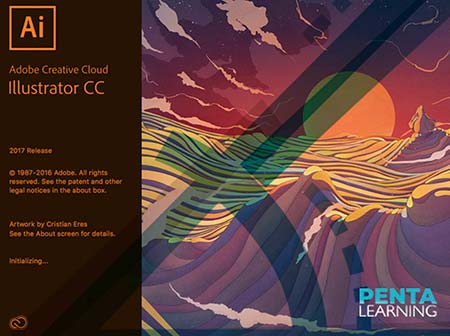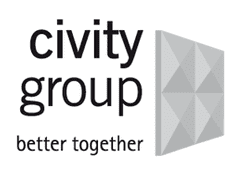1. Introducción
- Las tipografías
- Las tipografías
- Las tipografías II
- Tipos
- Maquetación
- Formatos y Aplicaciones
- Simulación – Elementos de los caracteres
- Simulacion – Clasificación de los tipos
- Autopráctica – Los caracteres
- Autopráctica – Tipos
- Videoejercicio – Crear un documento
- Test – Introducción
2. Primeros pasos en InDesign
- Abrir InDesign
- Pantalla de bienvenida
- Entorno de trabajo
- Entorno de trabajo I
- Entorno de trabajo II
- Entorno de trabajo III
- Salir de InDesign
- Simulación – Visualización del entorno
- Simulación – Paneles y Entorno de trabajo
- Autopráctica – Panel de herramientas
- Autopráctica – Ocultar paneles
- Videoejercicio – Configura el entorno de trabajo
- Test – Primeros pasos
3. Crear un documento
- Parámetros de un documento
- Modificar ajustes ya establecidos
- Las páginas
- Las páginas
- Las páginas II
- Fuentes que faltan
- Guardar
- Cerrar
- Simulación – Marco de texto maestro
- Simulación – Modificación de la página
- Simulación – Colocar texto en el documento
- Simulación – El panel páginas y sus opciones
- Simulación – Guardar y cerrar un documento
- Simulación – Pliegos
- Simulación – Pliego de varias páginas
- Autopráctica – Crear nuevo documento
- Autopráctica – Colocar un texto
- Autopráctica – Añadir, mover, eliminar páginas
- Autopráctica – Pliegos
- Videoejercicio 1 Realizando un tríptico
- Test 1 – Crear un documento
4. Los objetos en InDesign
- Panel de Herramientas
- Dibujar rectángulos y cuadrados
- Dibujar elipses y círculos
- Dibujar polígonos y estrellas
- Figuras desde el centro
- Selección de objetos
- Selección de objetos
- Selección de objetos II
- Eliminación de objetos
- Atajos del teclado para las herramientas
- Lápiz
- Lápiz
- Lápiz II
- Líneas
- Deshacer y Rehacer
- Dar color a un objeto
- Simulación – Dibujar objetos
- Simulación – Selección, movimiento y eliminación de objetos
- Simulación – Utilización de la herramienta lápiz
- Autopráctica – Crear ilustración con objetos
- Autopráctica – Crear ilustración con la herramienta lápiz
- Videoejercicio – Documento con varias páginas de texto y objetos
- Test – Los objetos
5. Edición básica de objetos
- Cortar, copiar y pegar
- Duplicar
- Mover
- Tamaño
- Girar
- Inclinar
- Reflejar
- Transformar
- Borrar transformaciones
- Ordenar objetos
- Alinear objetos
- Distribuir objetos
- Figuras concéntricas
- Pluma
- Pluma
- Pluma II
- Editar los puntos de ancla
- Trabajar con los trazados
- Simulación – Copiar, cortar, pegar y duplicar objetos
- Simulación – Transformaciones en los objetos
- Simulación – Trabajo con trazados
- Autopráctica – Técnicas de copiar, cortar, pegar y duplicar objetos
- Autopráctica – Transformaciones de objetos
- Autopráctica – Reproducir un dibujo
- Videoejercicio – Crear una composición
- Test – Edición básica
6. Opciones en la edición de objetos
- Convertir formas
- Modificar figuras regulares
- Vértice
- Herramienta Suavizar
- Herramienta borrador
- Transformación libre
- Agrupar y desagrupar objetos
- Combinar objetos
- Editar los objetos de un grupo
- Marcos
- Colocar un objeto en un marco
- Opciones de encaje en un marco
- Simulación – Convertir formas
- Simulación – Modificar figuras regulares
- Simulación – Herramienta suavizado
- Simulación – Herramienta borrador
- Simulación – Editando los objetos de un grupo
- Simulación – Crear formas compuestas y bloquear objetos
- Simulación – Colocar un objeto en un marco
- Autopráctica – Convertir una forma
- Autopráctica – Editar los objetos
- Autopráctica – Colocar un objeto en un marco y editarlo
- Videoejercicio – Crear una composición
- Videoejercicio – Páginas, y colocar texto
- Test – edición de objetos
7. Rellenos
- Las tintas
- Modos de color
- Gestión del color
- Area de relleno y trazo
- Aplicar color
- Panel color
- Panel Muestras
- Cuentagotas
- Matices
- Tintas mixtas
- Degradados
- Degradados múltiples
- Simulación – Utilizar el color para rellenar objetos
- Simulación – Paneles color, muestras y degradado
- Simulación – Crear sus propias muestras de color
- Simulación – Herramienta cuentagotas para relleno
- Autopráctica – Colores de tintas y degradados
- Autopráctica – Crear una muestra de color
- Autopráctica – Utilizar el cuentagotas
- Videoejercicio – Objetos y técnicas de color
- Videoejercicio – Técnicas de objetos y color
- Test – Rellenos
8. Trazado y efectos
- Líneas de trazado
- Panel de Control
- Panel Trazo
- Efectos
- Panel efectos
- Transparencias
- Sombras
- Resplandor
- Bisel y grabado
- Satinar
- Desvanecimiento
- Luz global
- Modos de fusión
- Simulación – Utilizar el panel Trazo
- Simulación – Cambiar los atributos de los trazados
- Simulación – Utilización del panel efectos
- Simulación – Aplicar efectos de transparencia
- Autopráctica – Uniones de los trazos
- Autopráctica – Líneas discontinuas y puntas de flecha
- Autopráctica – Efectos
- Videoejercicio – Aplicar trazados a objetos
- Videoejercicio – Aplicar efectos a objetos
- Videojercicio – Técnicas de agrupación
- Test – Trazado y efectos
9. Las imágenes en InDesign
- Importar imágenes
- Compatibilidad
- Archivos PDF
- Archivos Photoshop, Illustrator
- Otros formatos de importación
- Simulación – Importar imágenes dentro de un texto
- Simulación – Importar pdf, photoshop, illustrator
- Autopráctica – Importar imágenes
- Autopráctica – Importar archivos pdf, etc
- Videoejercicio – Realizar una composición completa
- Test – imágenes
10. Herramientas de Texto
- Marcos de texto
- El texto de los marcos
- Archivos importados
- Archivos importados I
- Archivos importados II
- Archivos importados III
- Panel Vínculos
- Seleccionar texto
- Caracteres
- Panel carácter
- Panel carácter
- Panel carácter II
- Panel control
- Edición de los caracteres
- Superíndices y subíndices
- Subrayado y tachado
- Mayúsculas y minúsculas
- Tamaño del texto
- Idioma
- Caracteres ocultos
- Fuentes
- Fuentes OpenType
- Simulación – Crear marcos de texto
- Simulación – Convertir objetos en un marco de texto
- Simulación – Colocar archivos de texto plano (txt)
- Simulación – Colocar texto de Microsoft Word o RTF
- Simulación – Colocar documentos de Excel
- Simulación – Vincular archivos importados
- Simulación – Los números en OpenType
- Autopráctica – Importar y colocar texto de diferentes fuentes
- Autopráctica – Utilizando fuentes OpenType
- Videoejercicio – Colocar texto de distintas fuentes
- Videoejercicio – Autopractica Global 10
- Test 1 – Herramientas de Texto
11. Atributos del Texto
- Párrafos
- Panel Control
- Posibilidades de marco de texto
- Interlineado
- Kerning y Tracking
- Espaciado entre párrafos
- Alineación del texto
- Alineación respecto a la cuadrícula base
- Títulos equilibrados
- Alineación óptica
- Capitulares
- Tabulaciones
- Sangrías
- Listas numeradas y con viñetas
- Filetes en los párrafos
- Saltos de párrafo
- Pictogramas
- Simulación – Atributos de los marcos de texto
- Simulación – Ajustar atributos y párrafos
- Simulación – Kerning y tracking
- Simulación – Generar capitulares
- Simulación – Generar listas
- Simulación – Filetes de párrafo
- Autopráctica – Cambiar el número de columnas de un marco
- Autopráctica – Listas numeradas y con viñetas
- Autopráctica – Filetes en los párrafos
- Autopráctica – Insertar pictogramas en el texto
- Videoejercicio – Ejercicio de párrafo, sangrías, interlineado
- videoejercicio – Videoejercicio 11
- Test – Atributos del Texto
12. Páginas maestras
- Creación de páginas maestras
- Creación de encabezados y pies de página en una página maestra
- Aplicar páginas maestras
- Simulación – Crear páginas maestras
- Simulación – Encabezado y pie en una página maestra
- Autopráctica – Aplicar paginas maestras
- Autopráctica – Encabezado y pie en la página maestra
- Videoejercicio – Maquetar paginas maestras
- Test – Páginas maestras
13. Impresión
- General
- Secuencia
- Pliegos
- Opciones
- Configuración de tamaño
- Preparación para la imprenta
- Tipos de imágenes
- Semitonos
- Separación de color
- Impresión a doble cara
- Objetos transparentes
- Impresión de folleto
- Tipo de folleto
- Opciones de folleto
- Simulación – Opciones de impresión
- Simulación – Tipos y opciones de folleto
- Autopráctica – Crear y configurar un documento
- Autopráctica – Crear un folleto y configurar opciones de impresión
- Videoejercicio – Folleto y opciones de impresión
- Test – Impresión